wav ファイルなどを読み込み音声の波形を編集できる無料ソフト Sazanami のダウンロード・インストールの手順を紹介します。
Sazanami は、32 ビット版と 64 ビット版が同梱されていて、さまざまな Windows OS に対応しています。
※無料ソフトですが、寄付歓迎と案内されています。

※ Sazanami 1.8.6 を使用します。
ダウンロード
ウェブサイト「細波庵」にアクセスして、「Sazanami」→「ダウンロード」セクションのダウンロードリンクをクリックしてインストーラをダウンロードします。
※例では nami186.exe リンクをクリックしました。
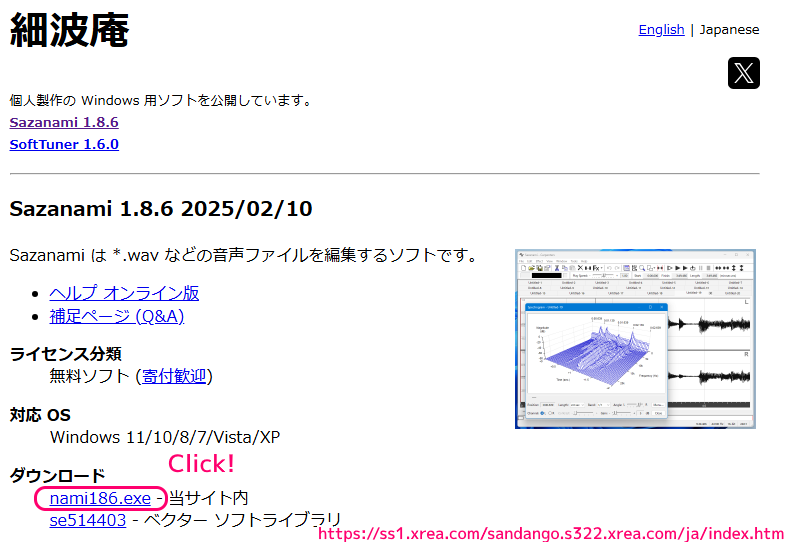
nami186.exe インストーラがダウンロードできました。

インストール
インストーラを実行します。
今回は、ダウンロードする 16 日前に最新版が公開されたばかりで、ダウンロード数がまだ少ないためか、「Windows によって PC が保護されました」ダイアログが表示されました。
その場合は、「詳細情報」リンクをクリックして、詳細情報を確認してから「実行」ボタンを押します。

ウイルスバスター月額版がインストールされていて同様のダイアログが表示された場合は、そちらも確認して「ファイルを開く」リンクをクリックします。
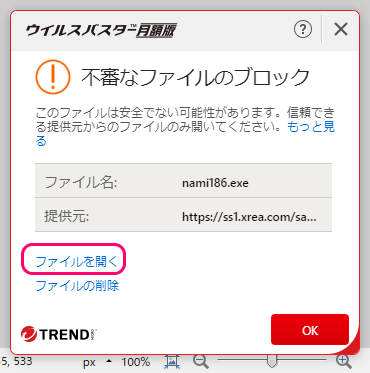
インストーラが起動したらセットアップに使用する言語で「日本語」を選び OK ボタンを押します。
※ UAC (ユーザアカウント制御) ダイアログが表示された場合は同意して進めてください。
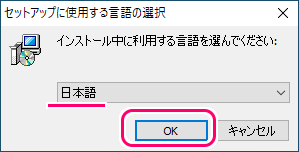
情報を確認して「次へ」ボタンを押します。
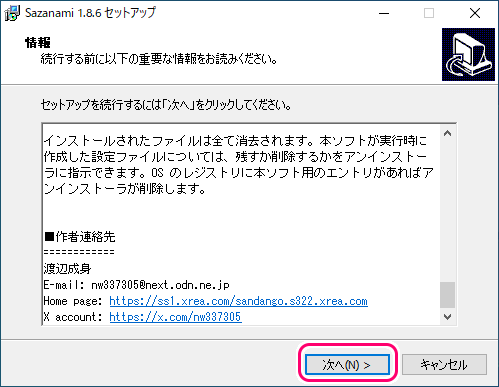
インストール先を確認・設定して「次へ」ボタンを押します。
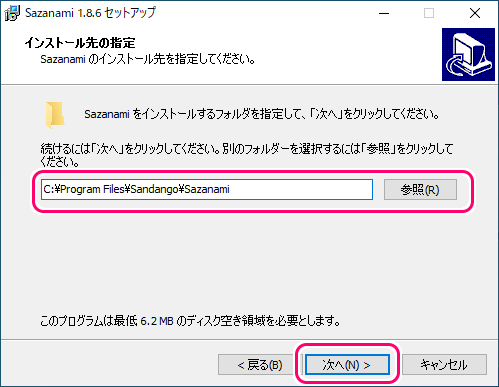
32 ビット版と 64 ビット版が同梱されているので使用する Windows に合わせて選択して「次へ」ボタンを押します。
# Windows 10, 11 ならば 64 ビットだと思います。
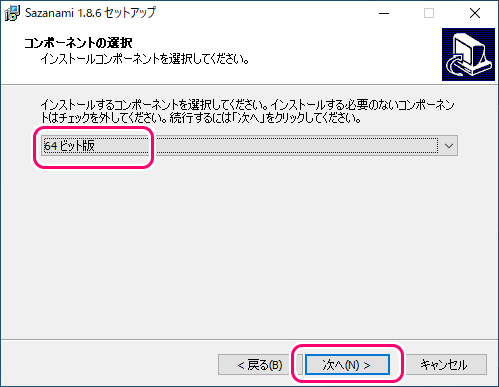
OS が 32 ビット版か 64 ビット版かは以下の記事の「コントロールパネルから PC の詳細情報をみる」を参照してください。
スタートメニューに登録するディレクトリ名を確認・設定して「次へ」ボタンを押します。
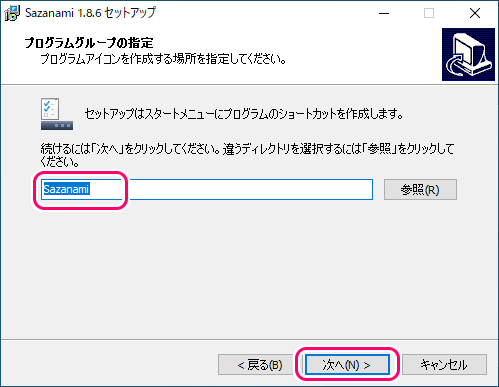
インストールの設定を確認して「インストール」ボタンを押します。
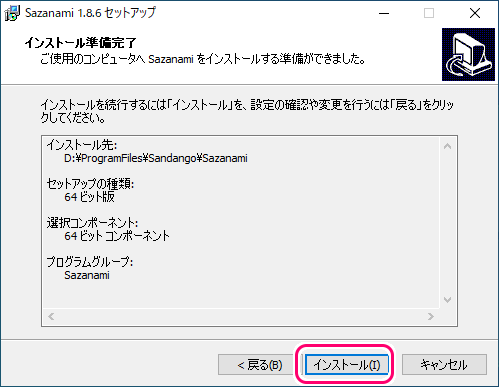
インストールが完了したら「完了」ボタンで閉じます。
※「 Sazanami を実行する」チェックボックスにチェックが入っている場合はアプリが起動します。
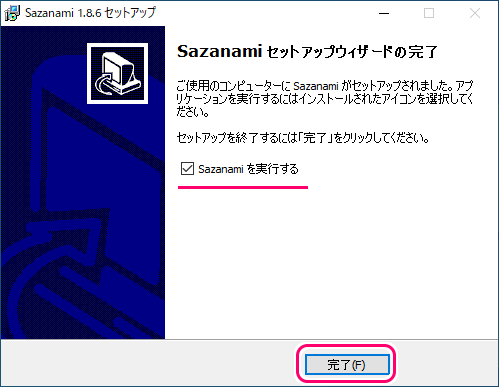
起動
Sazanami を起動すると、最初に「作者より」ダイアログが表示されます。
無料ソフトですが寄付やバグ報告も歓迎しているというメッセージが表示されるので確認して「閉じる」ボタンを押します。
※寄付については「細波庵」の寄付のリンク「寄付歓迎」を参照してください。
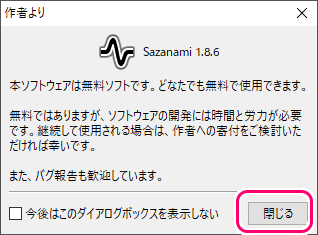
Sazanami のメインウィンドウが起動しました。
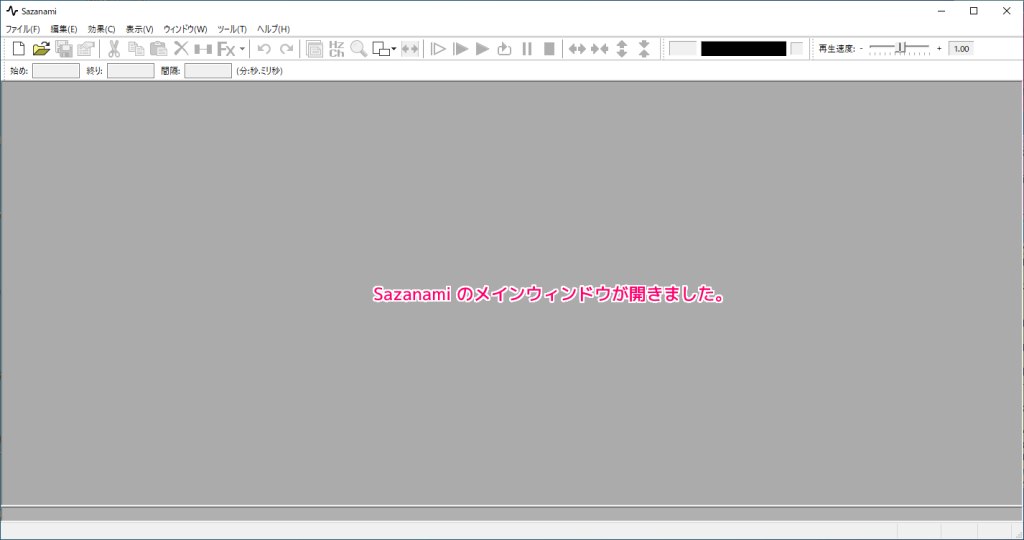
まとめ
今回は、 wav ファイルなどを読み込み音声の波形を編集できる無料ソフト Sazanami のダウンロード・インストールの手順を紹介しました。
Sazanami は、32 ビット版と 64 ビット版が同梱されていて、さまざまな Windows OS に対応しています。
※無料ソフトですが、寄付歓迎と案内されています。
参照サイト Thank You!
記事一覧 → Compota-Soft-Press



コメント